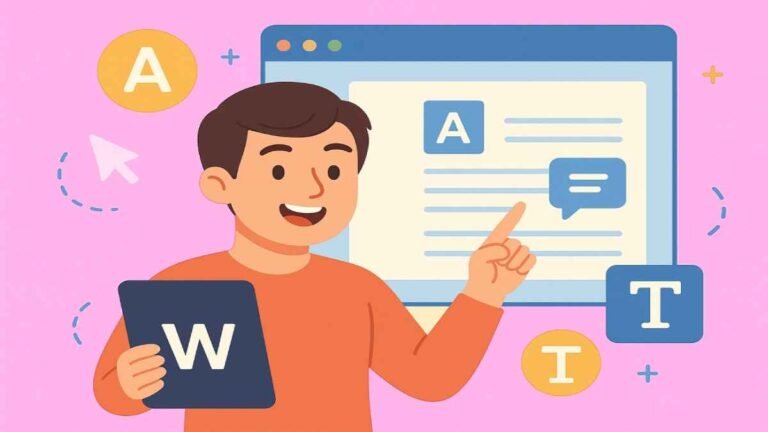Pada kesempatan kali ini mari kita membahas cara mudah mencari dan mengganti teks di Microsoft Word. Seperti pada umumnya perintah Copy dan Paste, Find dan Replace yang jaga berguna untuk memperbaiki kata-kata di dalam sebuah dokumen.
Kelebihan dari perintah Find dan Replace adalah tindakan yang memungkinkan kalian untuk bekerja lebih cepat ketika mencari kata atau frasa tertentu di Microsoft Word.
Mencari Teks Tanpa Panel Navigation
Jika kalian menekan CTRL + F atau kalian memilih tab Home > Find (grup Editing) untuk mencari apa saja dalam sebuah dokumen. Panel Naviagtion kan muncul di sisi kiri layar kalian untuk menampilkan semua lokasi di mana kata yang kalian pilih berada. Perthatikan langkahnya di bawah ini:
- Agar dapat langsung melompat ke lokasi di mana kata yang kalian cari berada, tekan tombol CTRL + H.
- Pada kotak dialog Find And Replace, klik tab Find.
- Dalam kotak find What:, kalian ketik teks yang ingin dicari.
- Kemudian klik Find Next untuk mencari teks yang kalian inginkan.
- Kemudian frase pertama di tampilkan, kalian tekan tombol [ESC] untuk keluar dari kotak dialog Find And Replace.
- Jika kalian ingin mencari kata atau frasa baru, kalian tekan tombol SHIFT + F4.
Pada langkah pertama di atas, jangan kalian menekan tombol CTRL + F . Tetapi kalian tekan tombol CTRL + H untuk menampilkan kotak dialog Find and Replace.
Selanjutnya pada langkah nomer 5 di atas, kotak dialog Find and Replace tidak akan terlihat lagi oleh kalian untuk pencarian selanjutnya.
Terakhir pada langkah nomer 6, setiap kali kalian menekan tombol SHIFT + F4 Microsoft Word akan melompat menuju posisi titik sisip di mana kata berikutnya berada.
Mengganti Teks Pendek dengan Teks Panjang
Pada umumnya ketika kalian menulis sebuah dokumen, kalian mungkin ingin mengganti teks yang pendek menjadi teks yang lebih panjang, kalian dapat menggunakan perintah Find and Replace.
Lalu bagaimana jika teks pengganti kalian berisi lebih dari 255 karakter, yang jelas melebihi batas maksimal pada kotak isi Replace with yang hanya sampai 255 karakter? Kalian bisa melakukannya dengan mengikuti langkah di bawah ini:
- Kalian pilih dan salin yang ingin di gunakan sebagai pengganti di Clipboard.
- Kemudian kalian tekan tombol CTRL + H atau pilih tab Home > Replace > (grup Editing).
- Pada kotak isian Find What:, kalian ketik teks yang ingin di ubah.
- Terkahir, pada kotak isian Replace with, kalian ketik ^c.
Pada langkah nomor 4 di atas, kenapa harus mengetik ^c ? Jawabanya adalah agar Microsoft Word akan menggunakan isi teks yang telah kalian salin ke Clipboard sebagai penggantinya.
Menggunakan Teks Pencarian dalam Replace
Saat menggunakan perintah Find and Replace, kalian mungkin ingin menggunakan kata yang ingin kalian cari di dalam teks pengganti. Contohnya, kalian mungkin ingin mengganti kata Word menjadi Microsoft Word. Kalian bisa ikuti langkah-langkahnya di bawah ini:
- Kalian tekan tombol CTRL + H untuk menampilkan kotak dialog Find and Replace.
- Pada kotak isian Find What:, kalian ketik teks yang ingin kalian ganti.
- Kemudian pada kotak isian Replace with, ketik Microsoft ^& 2020 (tergantuk Microsoft yang kalian gunakan).
- Agar dapat melakukan pergantian yang kalian inginkan, klik Find Next dan klik Replace.
Ada satu tips untuk kalian, klik Replace All untuk melakukan penggantian pada semua kata atau frasa yang di cari dengan teks yang baru. Pada langkah pertama kalian juga bisa memilih tab Home > Replace > (grup Editing).
Pada langkah nomor 2 Microsoft Word akan mengganti kode ^& dengan teks yang kalian masukan pada kotak Find What:. Sedangkan untuk langkah nomor 4 kalian bisa klik More>> untuk memilih kondisi tambahan yang akan membatasi mencarian kalian.
Menghitung Jumlah Kemunculan Satu Kata
Kalian pasti pernah ingin mengetahui berapa jumlah kata “Word” yang terdapat di teks kalian. Untuk bisa menghitung jumlah kata dalam sebuah dokumen, kalian bisa klik Tab > Review > Word Count.
Tapi untuk menghitung jumlah satu kata (misalkan Word) dalam sebuah dokumen, kalian bisa mengikuti langkah-langkanya seperti di bawah ini:
- Agar dapat mencari jumlah kemunculan satu kata tertentu, kalian tekan tombol CTRL + H.
- Pada kotak Find what:, ketik teks yang ingin kalian cari (contohnya, Microsoft)
- Kemudian pada bagian Replace with:, kalian ketik ulang teks yang ingin kalian cari (yaitu, Microsoft).
- Terakhir klik Replace All.
Pada langkah nomor 3, Microsoft Word akan menggantikan semua kemunculan dari kata yang dicari dengan teks itu sendiri. Sehingga tidak terdapat perubahan yang dilakukan.
Setelah melakukan semua langkah di atas akan muncul kotak dialog dan menampilkan perubahan yang kalian lakukan, yaitu jumlah kemunculan dari kata yang kalian cari.
Mengganti Teks dengan Grafis
Terkadang kalian ingin mengganti teks dalam sebuah dokumen kalian dengan sebuah grafis. Contohnya, bagaimana mengganti nama sebuah perusahaan yang terletak di footer dengan logo perusahaan pada dokumen yang lebih dari 1.000 halaman. Kalian bisa ikuti langkahnya seperti berikut:
- Pertama pilih dan salin grafis logo yang kalian inginkan ke Clipboard.
- Kemudian kalian tekan tombol CTRL + H untuk menampilkan kotak dialog Find and Replace.
- Pada kotak isian Find what:, ketik teks (nama perusahaan) yang kalian ingin ganti.
- Kemudian dalam kotak isian Replace with, ketik ^c.
- Klik Find Next dan klik Replace untuk melakukan penggantian yang kalian inginkan.
Pada langkah nomor 4, Microsoft Word akan mengganti kode ^c dengan grafis yang telah kalian salin pada Clipboard. Pada langkah nomor 5, saat klik Replace All untuk melakukan penggantian pada semua kata/frasa yang dicari dengan teks yang baru.
Nah, itulah penjelasaan singkat tentang Mencari dan Mengganti Teks Dengan Mudah di Microsoft Word. Semoga artikel ini membantu kalian untuk lebih mendalami dalam menggunakan Microsoft Word untuk tugas atau pekerjaan kalian, terima kasih.